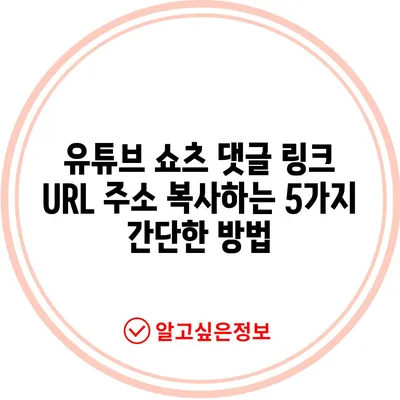유튜브 쇼츠 댓글 링크 URL 주소 복사 방법
유튜브 쇼츠 댓글 링크 URL 주소 복사 방법에 대해 아이폰과 안드로이드에서 자세히 살펴봅니다. 쉽게 링크를 복사하고 이동하는 방법을 안내합니다.
유튜브 쇼츠 댓글 링크 URL 주소 복사 방법은 유튜브 쇼츠 영상 댓글에 포함된 링크 주소가 활성화되지 않아 클릭할 수 없을 때 필요한 노하우입니다. 유튜브 쇼츠는 짧은 동영상 콘텐츠를 통해 시청자와 소통할 수 있는 매력을 가지고 있습니다. 그러나 댓글 내에서 링크를 클릭할 수 없기 때문에, 많은 사용자들이 수동으로 URL 주소를 입력해야 하는 불편함을 겪고 있습니다. 이러한 문제를 해결하기 위해, 이번 포스트에서는 아이폰과 안드로이드 스마트폰을 사용하여 유튜브 쇼츠 댓글에 있는 링크 URL 주소를 복사하고 이동하는 방법에 대해 자세하게 설명하겠습니다.
유튜브 쇼츠에 대한 이해
유튜브 쇼츠는 2023년 6월에 새롭게 도입된 서비스로, 1분 이하의 짧은 세로 형식 동영상을 제공하는 플랫폼입니다. 많은 유튜버들이 이 플랫폼을 통해 콘텐츠를 공유하고 시청자와 소통하고 있습니다. 유튜브 쇼츠는 특히 짧은 시간을 통해 핵심 정보를 전달할 수 있어, 바쁜 현대인들에게 인기를 끌고 있습니다. 이러한 방식으로 유튜브 크리에이터들은 자신의 채널을 홍보하고, 시청자들에게 유용한 정보를 제공할 수 있는 장점을 갖추게 되었습니다.
| 유형 | 장점 | 단점 |
|---|---|---|
| 유튜브 쇼츠 | 짧은 시간 내 정보 전달 | 댓글 링크 클릭 불가 마찬가지 |
| 롱폼 영상 | 심층적인 내용 전달 가능 | 시간이 많이 소요됨 |
유튜브 쇼츠에서는 크리에이터가 댓글에 링크 URL 주소를 추가하여 개인 사이트나 광고를 소개하는 경우가 종종 있습니다. 그러나 유튜브의 정책에 따라, 유튜브 쇼츠 댓글 내에서는 링크가 활성화되지 않아 사용자가 해당 링크를 클릭하여 직접 이동할 수 없습니다. 이는 유튜브 쇼츠 사용자들이 URLs를 통해 더 많은 정보를 얻거나 클릭하여 사이트를 방문하는 것을 어렵게 만듭니다.
💡 당신이 몰랐던 합법적인 파일 공유 방법을 지금 바로 알아보세요. 💡
아이폰에서 유튜브 쇼츠 댓글 링크 URL 주소 복사 방법
아이폰을 사용하여 유튜브 쇼츠 댓글 링크 URL 주소를 복사하는 방법은 매우 간단합니다. 아래의 단계를 따라 쉽게 진행할 수 있습니다.
-
아이폰에서 유튜브 쇼츠 영상 시청: 먼저, 유튜브 앱을 열고 해당 쇼츠 영상을 재생하세요. 우리는 이 영상의 댓글 섹션을 이용할 것입니다.
-
화면 캡처: 아이폰에서 화면 캡처를 하려면 음량 늘리기 버튼과 전원 버튼을 동시에 눌러주면 됩니다. 화면 캡처가 완료되면, 좌측 하단에 나타나는 미리보기를 클릭하세요.
-
편집하기: 캡처된 이미지를 편집하기 위해 자르기 및 크기 조절 또는 텍스트 선택 옵션을 선택합니다. 이 단계에서 댓글을 자르거나 텍스트를 선택할 수 있습니다.
-
링크 URL 주소 복사: 댓글에서 링크가 포함된 텍스트를 클릭한 다음, 복사하기 버튼을 클릭합니다. 이렇게 하면 URL 주소가 클립보드에 저장됩니다.
-
URL로 이동: 복사한 링크를 사용하는 방법으로는, 사파리 앱을 열고 URL을 붙여 넣기 하는 것입니다. 하지만 더 간편한 방법으로는 화면 캡처에서 하단의 주소를 눌러 바로 이동할 수 있습니다.
| 단계 | 설명 |
|---|---|
| 1 | 유튜브 쇼츠 영상 댓글 화면 실행 |
| 2 | 화면 캡처하기 |
| 3 | 캡처된 이미지에서 텍스트 선택하기 |
| 4 | 링크 URL 복사하기 |
| 5 | URL로 이동하기 |
이 방식으로 아이폰에서 유튜브 쇼츠 댓글 링크 URL 주소를 손쉽게 복사해 이동할 수 있습니다. 특히, 사파리 앱에서 직접 주소로 이동하는 것이 유튜브 앱을 사용하는 것보다 훨씬 편리할 때가 많습니다.
💡 어린이 치과 마케팅의 성공 비법을 알아보세요! 💡
안드로이드 갤럭시에서 URL 주소 복사 방법
이제 삼성 갤럭시 스마트폰을 사용하는 사용자들을 위한 유튜브 쇼츠 댓글 링크 URL 주소 복사 방법을 안내하겠습니다. 갤럭시 사용자들은 다음 단계를 따라 쉽게 URL을 복사하고 이동할 수 있습니다.
-
갤럭시에서 유튜브 쇼츠 영상 조회: 갤럭시 스마트폰을 실행한 후, 유튜브 앱을 열고 원하는 쇼츠 영상을 찾아서 댓글 섹션으로 이동합니다.
-
화면 캡처: 갤럭시 S24와 같은 모델에서는 전원 버튼과 음량 줄이기 버튼을 동시에 눌러서 화면을 캡처합니다. 화면 캡처 후에 우측 하단에서 텍스트 T 아이콘을 터치합니다.
-
텍스트 선택 및 복사: 캡처된 이미지를 통해 나오는 댓글에서 링크 URL 주소를 클릭하여 선택한 후, 복사 버튼을 눌러 URL을 복사합니다.
-
URL 페이지로 이동:
마지막으로 열기 버튼을 눌러 해당 링크로 바로 이동할 수 있습니다.
| 단계 | 설명 |
|---|---|
| 1 | 유튜브 쇼츠 영상 조회 |
| 2 | 화면 캡처하기 |
| 3 | 텍스트 선택 후 링크 복사하기 |
| 4 | URL 오픈하기 |
안드로이드 갤럭시 스마트폰을 사용하는 경우, 위와 같은 절차를 통해서 쉽게 URL 주소를 복사하고 원하는 페이지로 이동할 수 있습니다. 이는 쇼츠 댓글에 링크가 포함된 경우 매우 유용합니다.
💡 유튜브 동영상을 더 쉽게 저장하는 팁을 알아보세요! 💡
결론
이번 포스트를 통해 유튜브 쇼츠 댓글 링크 URL 주소 복사 방법을 아이폰과 앤드로이드에 대해 자세히 설명하였습니다. 유튜브 쇼츠의 댓글을 활용하여 더 많은 정보를 접하고자 하는 사용자들에게 이러한 방법들이 큰 도움이 될 것입니다. 브라우저에서 직접 URL을 입력하는 번거로움 대신, 화면 캡처와 링크 복사를 통해 더 간편하게 원하는 페이지로 이동할 수 있으며, 이는 시간을 절약하는 데에도 큰 도움이 됩니다.
유튜브 쇼츠 영상에서 더 다양한 정보를 얻고, 링크를 통해 넓은 세계로 나아가기를 바랍니다. 혹시 다른 방법이나 편리한 기능이 있다면, 이 포스트의 내용을 업데이트하여 여러분과 계속 공유하도록 하겠습니다. 유튜브 쇼츠와 링크 활용을 통해 더 많은 유용한 정보들을 손쉽게 접해보세요!
💡 유튜브 동영상 다운로드의 비밀을 지금 알아보세요! 💡
자주 묻는 질문과 답변
💡 어린이 치과 마케팅 전략의 성공 포인트를 알아보세요. 💡
- 유튜브 쇼츠 댓글 링크를 클릭할 수 없나요?
-
맞습니다, 유튜브 쇼츠 댓글에는 링크가 활성화되어 있지 않습니다. 복사 후 직접 이동해야 합니다.
-
아이폰에서 URL 복사가 어렵지 않나요?
-
화면 캡처를 사용하면 쉽게 URL을 복사할 수 있습니다. 각 단계를 따라 하시면 됩니다.
-
안드로이드에서 URL 복사는 어떻게 하나요?
-
갤럭시 스마트폰에서 캡처 후 선택하여 복사하고 바로 이동할 수 있습니다. 매우 간편합니다.
-
유튜브 설명란의 링크는 클릭 가능한가요?
-
아니요, 설명란의 링크도 클릭할 수 없지만 드래그하여 복사할 수 있는 경우가 있습니다.
-
다른 편리한 방법이 있나요?
- 현재 공유된 방법 외에 추가적인 방법이 있다면, 포스트를 업데이트하여 안내드리겠습니다.
유튜브 쇼츠 댓글 링크 URL 주소 복사하는 5가지 간단한 방법
유튜브 쇼츠 댓글 링크 URL 주소 복사하는 5가지 간단한 방법
유튜브 쇼츠 댓글 링크 URL 주소 복사하는 5가지 간단한 방법